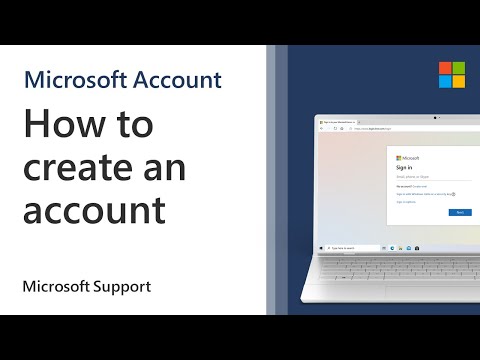Denna wikiHow lär dig hur du konfigurerar och anpassar din iCloud Family Sharing. Innan du kan aktivera familjedelning måste du uppdatera dina betalningsinställningar i menyn "iTunes & App Store".
Steg
Del 1 av 2: Uppdatera dina betalningsinställningar

Steg 1. Öppna din iPhones inställningar
Gör det genom att trycka på den grå kugghjulsikonen på en av dina hemskärmar (den kan också finnas i en mapp som heter "Verktyg").

Steg 2. Bläddra till den fjärde gruppen med alternativ och välj iTunes & App Store

Steg 3. Knacka på ditt Apple -ID
Detta är högst upp på sidan. Om du inte är inloggad på ditt Apple -ID på den här iPhone trycker du på Logga in här istället.

Steg 4. Tryck på Visa Apple -ID
Om du inte var inloggad på ditt Apple -ID måste du ange din Apple ID -e -postadress och lösenord först.

Steg 5. Skriv in ditt Apple ID -lösenord
Om du har Touch ID aktiverat kan du använda ditt fingeravtryck för att se dina kontoinställningar här.

Steg 6. Välj Betalningsinformation

Steg 7. Välj en betalningstyp
Giltiga alternativ inkluderar följande:
- Visa
- MasterCard
- Amex
- Upptäck

Steg 8. Bläddra till avsnittet "Kortinformation" och ange dina kortuppgifter
Dessa inkluderar följande:
- Ditt kortnummer
- Ditt kortets säkerhetskod
- Kortets utgångsdatum

Steg 9. Verifiera din faktureringsinformation
Om informationen här inte överensstämmer med din nuvarande faktureringsadress måste du uppdatera relevant information.

Steg 10. Tryck på Klar
Detta är i det övre högra hörnet av skärmen. Du kan nu konfigurera Family Sharing.
Del 2 av 2: Skapa familjedelning

Steg 1. Återgå till menyn Inställningar
Du kan behöva trycka på Klar igen och sedan på <Inställningar för att göra det.

Steg 2. Tryck på iCloud
Detta är i den fjärde gruppen alternativ.

Steg 3. Knacka på Konfigurera familjedelning
Om du inte redan är inloggad på ditt iCloud -konto måste du göra det genom att trycka på Logga in och sedan ange ditt Apple -ID med det medföljande lösenordet.

Steg 4. Tryck på Kom igång

Steg 5. Tryck på Fortsätt
Genom att göra det tar du ansvaret för "Family Organizer", vilket innebär att alla kontobetalningar och behörigheter kommer att gå via ditt konto.

Steg 6. Tryck på Fortsätt igen

Steg 7. Tryck på Dela din plats
Om du hellre vill lämna din plats anonym för tillfället väljer du Inte nu istället.

Steg 8. Tryck på Lägg till familjemedlem
För att göra detta måste du ha minst en annan familjemedlem som har både en iPhone och ett fungerande Apple -ID.

Steg 9. Skriv din familjemedlems e -postadress i det angivna fältet

Steg 10. Tryck på Nästa
Detta är i det övre högra hörnet av skärmen.

Steg 11. Följ telefonens instruktioner på skärmen
Efter att du har skickat din inbjudan måste din utvalda familjemedlem acceptera din inbjudan för att de ska gå med i ditt Family Sharing -konto.